Installer un pack de langue sous Windows Server
Sommaire
I. Présentation
Si vous installez Windows dans une langue qui est différente du français ou de la votre, et que vous souhaitez modifier la langue de l’interface graphique, il faut passer par l’installation d’un pack de langue.
C’est ce que nous allons faire dans ce tutoriel où je pars d’un Windows Server 2008 en anglais que je souhaite passer en français. On peut trouver les packs de langue sur les DVD de Windows qui propose le multi-langue ou sur le site de Microsoft.
II. Accès aux options de langage
Cliquez sur le menu Démarrer, et allez dans « Panel Control » puis double cliquez sur « Regional and Language Options »
Ensuite, allez dans l’onglet « Keyboards and languages » et cliquez sur « Install/uninstall language » pour que l’on puisse charger le pack de langue.
III. Installation du pack
Comme nous souhaitons installer un nouveau langage sur le serveur, sélectionnez « Install languages »
Cliquez sur « Browse folder » pour indiquer le chemin vers le répertoire contenant les fichiers de langue. Dans mon cas le répertoire s’appelle « fr-fr » et je l’ai copié à la racine de « C : ».
Le système à détecter le pack de langue Français dans le dossier que j’ai sélectionné, cochez la case à côté et cliquez sur « Next »
Puis, pour lancer l’installation cliquez sur « Install » et patientez.
Si ce n’est pas fait, cochez « Change my display language to » et sélectionnez français pour que l’interface de Windows soit en français (après redémarrage d’une session). Cochez également « Apply changes to system accounts » pour que ça s’applique aux comptes systèmes utilisés par Windows.
IV. Appliquer les modifications aux futurs comptes
Pour finir, dans l’onglet « Administration » des « Options régionales et linguistiques », cliquez sur « Copier dans les comptes réservés ». Et, cochez les deux options comme je l’ai fais ci-dessous pour que la langue française soit appliquée sur les comptes systèmes et les comptes d’utilisateurs qui seront créés à l’avenir.
Vous n’avez plus qu’à redémarrer votre serveur Windows.

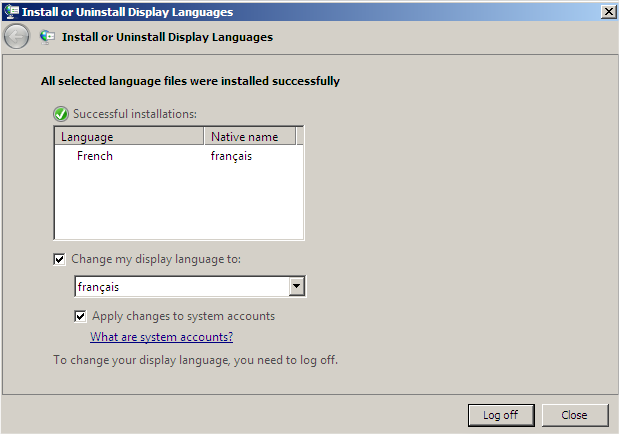
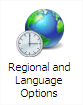
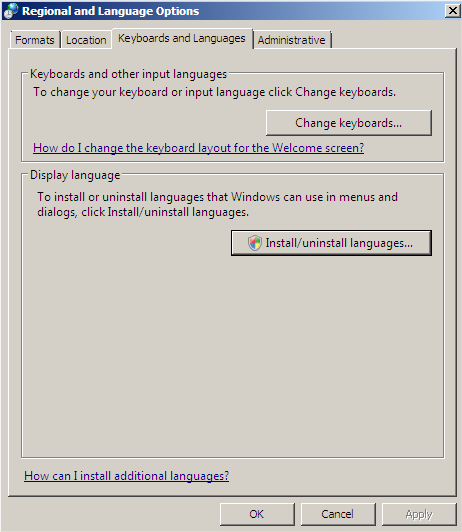
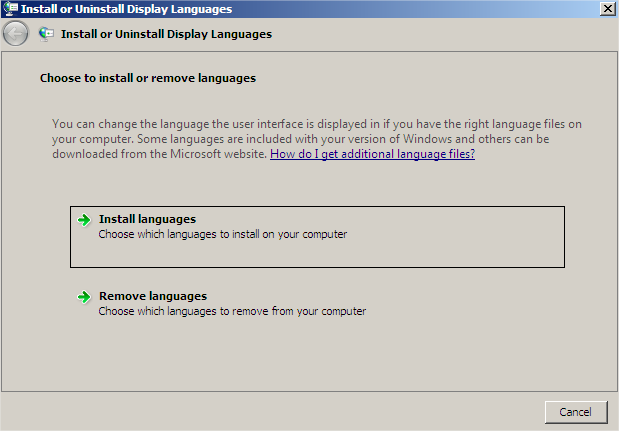
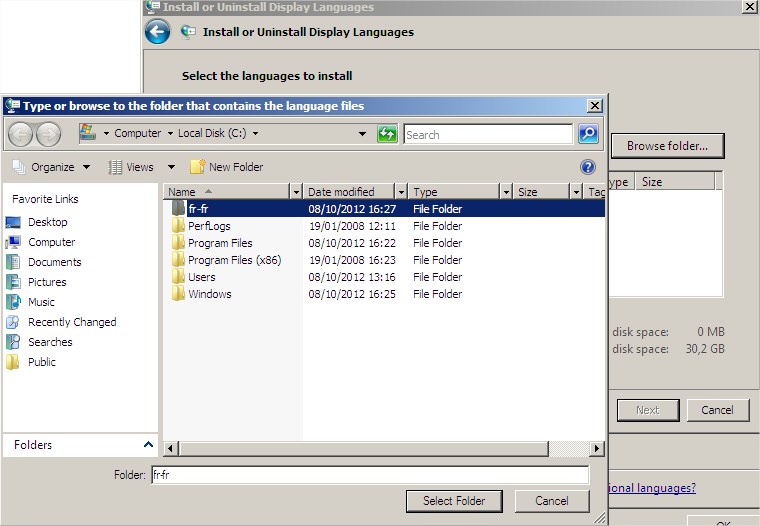
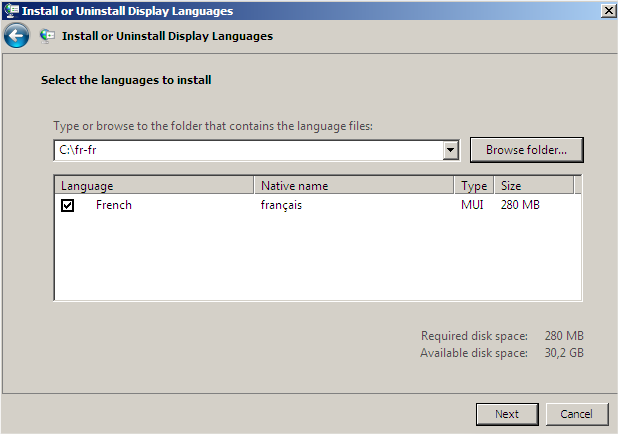
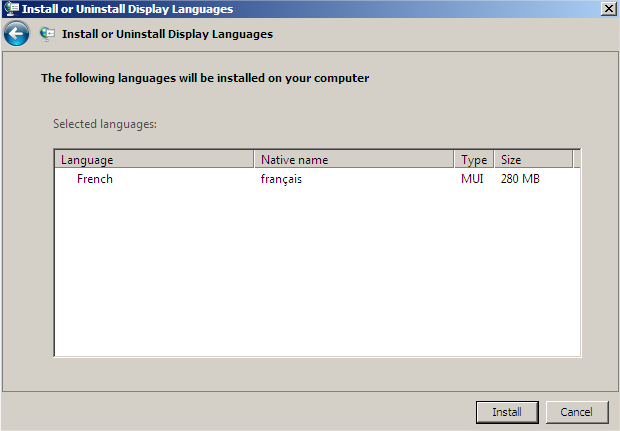
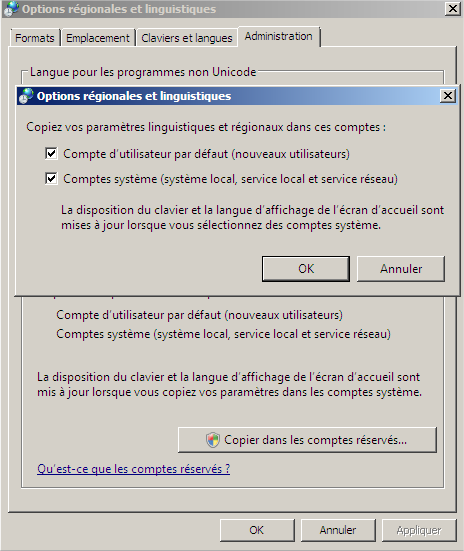




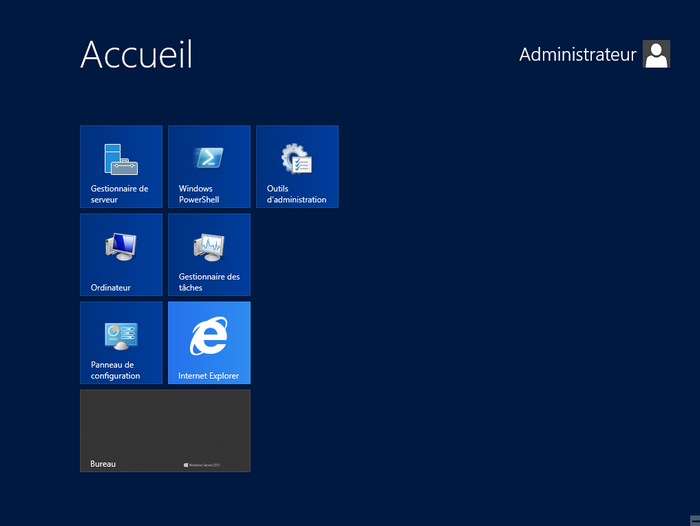
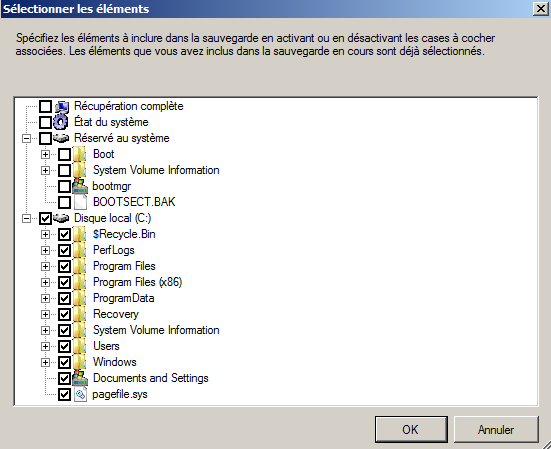


vous savez ou on peut trouver un pack de langue anglaise ?